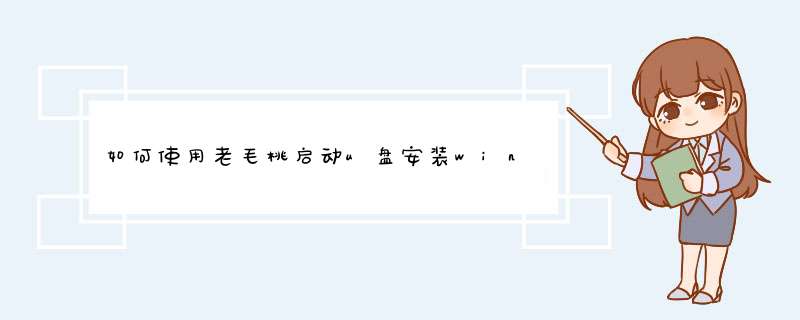
1、双击运行老毛桃u盘启动盘制作工具,接着选择“ISO模式”,在u盘制作中点击“浏览”按钮,添加win10系统镜像文件,然后点击“一键制作启动u盘”按钮
2、随后会d出写入硬盘映像窗口,在硬盘驱动器中选择u盘,其他采用默认设置,直接点击“写入”按钮
3、在d出的警告框中点击“是”继续
4、接下来等待工具将硬盘映像写入u盘
5、制作成功后,点击“是”启动电脑模拟器测试u盘启动情况
6、设置电脑开机u盘启动
7、Windows安装程序的第一步是设置要安装的语言、时间和货币格式、键盘和输入方法。菜鸟朋友若担心出错,可采用默认设置,点击进入下一步
8、紧接着点击“现在安装”
9、在输入产品密钥激活windows界面选择“跳过”
10、进入微软软件许可条款界面后,勾选左下角的“我接受许可条款”,继续下一步
11、在安装类型选择界面中,我们点击第二个“自定义:仅安装Windows(高级)”
12、在驱动器列表界面,依次删除原系统分区及保留分区
13、分区删除后,空间处于未分配状态,点击“新建”图标
14、在文本框中输入想要创建的驱动器容量,点击“应用”按钮
15、接着d出一个提示框告知用户会为系统文件创建额外的分区,点击“确定”
16、驱动器列表中显示新建主分区后,进入下一步
17、随后系统开始自动安装
18、再次进入产品密钥输入界面后,点击“以后再说”进入下一步
19、因为可以随时更改设置,为简化流程,我们直接点击“使用快速设置”按钮
20
20、快速设置好后,为电脑创建一个帐户。如果想使用密码,请选择自己易于记住但别人很难猜到的内容
21、完成上述所有 *** 作后,电脑自动保存设置,我们只需耐心等待直至进入系统桌面即可
22、至此,win10专业版的安装方法就为大家介绍完了,部分朋友可能会感叹整个过程很复杂、很繁琐,其实只要保持耐心、注意细节,成功只是时间问题!
可参考:http://jingyan.baidu.com/article/49ad8bce4d0d4c5834d8fa3a.html
在制作启动盘之前,首先要准备以下工具:
(1)一台可使用可下载镜像文档的电脑
(2)一个存储容量大于4G的usb设备(U盘或者移动硬盘)
(3)Windows10镜像
(4)制作U盘启动的工具,比较常见比如UltraISO
*** 作步骤:
1 .下载镜像
先是声明和许可条款,点【接受】
是这一台机器安装还是另一台机器,选择【为另一台电脑创建安装介质】
选择语言、版本等
可直接选【U盘】,可直接下载安装到U盘。
切记:确认U盘内容是否备份好,这一步骤windows会默认清空U盘信息。请务必把U盘内容备份好。
选择下载【ISO文件】
保存到电脑上,根据使用情况选择路径。
开始下载
下载完成。
下载安装Ultra ISO,并运行
点击左上角的黄色文件标记,即打开文件,打开我们之前保存的镜像的位置。并且在电脑上插上U盘
点了【打开】可看到
【启动】——【写入硬盘映像】
点选之后,出现写入对话框。红框1 显示插入的U盘已经就位,按【写入】就开始制作Windwos10启动U盘了
再一次警告会将U盘内的数据清空,若已备份过,继续写入
直到写入完成,这样Windows10启动盘就制作完成了。
重装系统,听着是特别难,其实只要你入门了,重装系统其实也不是特别难,在网上找相关笔记本的教程来就行,笔记本厂商不同,进入BIOS系统的方式也不同。不清楚的自己去百度。重装系统过程中有其他问题,也请自行百度,谢谢!
需要工具:一台可以联网的笔记本,再下载一个ultraliso软件,一个8G的U盘(需要格式化U盘,所以记得保存重要文件)。然后就ok了,就是这么简单!
下面是步骤:
1、下载Windows10镜像,官网下载(讲浏览器useragent 改为非Windows)或者去著名的这个网站下载 : msdn.itellyou.cn 。
2、将下载的Windows10解压到u盘根目录。
3、插上u盘重启电脑看是否已经u盘启动,如果没有进入BIOS设置界面将启动顺序修改为u盘启动,改为支持uefi模式。
4、从u 盘启动后根据提示下一步下一步完成系统安装。
欢迎分享,转载请注明来源:内存溢出

 微信扫一扫
微信扫一扫
 支付宝扫一扫
支付宝扫一扫
评论列表(0条)